モバイルメッセンジャーアプリ「LINE(ライン)」は、私生活や仕事の場で欠かせない存在です。しかし便利な反面、「パスワードを忘れた」といったトラブルが尽きません。そのままにしておくと、連絡手段がなくなり苦労するでしょう。
今回はパスワードを忘れてしまった人に向けて、LINEのパスワードを確認する方法や再設定する方法を解説。簡単で便利なパスワード管理ソフト「Dr.Fone - iPhoneパスワード管理」を紹介します。ログインできないトラブルの解決策として、参考にしてください。
おすすめ記事:iPhone、Androidで削除されたLINEトーク履歴を復元する方法ーバックアップありとバックアップなしの場合両方対応
LINEのパスワードが必要になる場合は、主に2種類です。「アカウントの引き継ぎ作業」と「PC版LINEへのログイン」に使用します。
引き継ぎ作業でよくあるパターンが機種変更です。これまで使用していたアカウント情報を引き継ぐために、パスワードが求められます。もしもパスワードを忘れると、引き継ぎ不可能です。新しいアカウントを作成するため、友達やスタンプ、会話履歴などが初期化されます。
PC版LINEはオフィスワーク中、すぐに連絡をとりたい人に便利です。キーボードでタイピングするため、慣れるとフリック入力のスマホよりも早くメッセージを入力できます。PC版LINEを使用するためには、パスワード入力によるログインが必要です。
非常に重要な役割をもったパスワード。忘れた場合に確認する方法はあるのでしょうか。LINE公式が発表している、現段階での対処方法を紹介します。
残念ながら、LINEのパスワードを確認する方法はありません。LINE公式が発表しており、正規の方法では不可能です。
正規の方法でパスワードを確認できない場合でも、諦める必要はありません。そんなときは外部ソフトを使用しましょう。パスワード管理ツール「Dr.Fone - iPhoneパスワード管理」なら、LINEのアカウントとパスワードを検出できます。
「Dr.Fone - iPhoneパスワード管理」なら、短時間で簡単にLINEのパスワードを検出可能です。iPhoneのシステムや設定を変更せず、閲覧する方法なので安心して利用できます。
「Dr.Fone - iPhoneパスワード管理」の使用方法は以下の手順です。
手順1.「Dr.Fone - iPhoneパスワード管理」を起動し、PCとiPhoneを接続
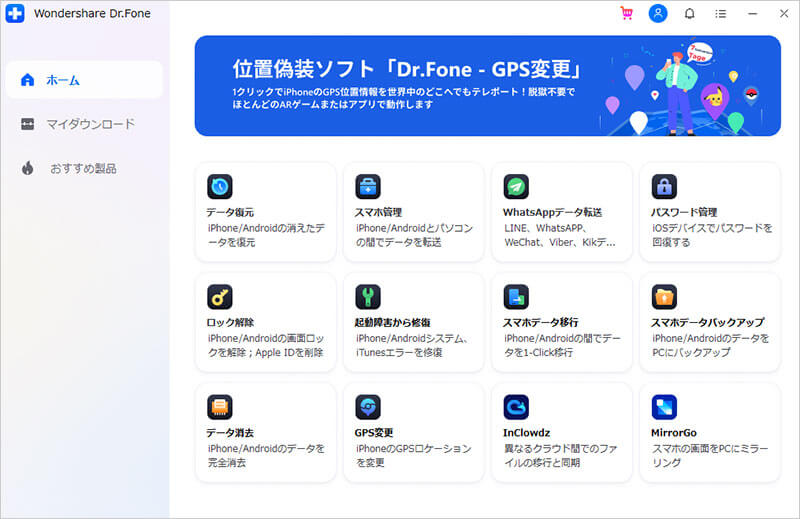
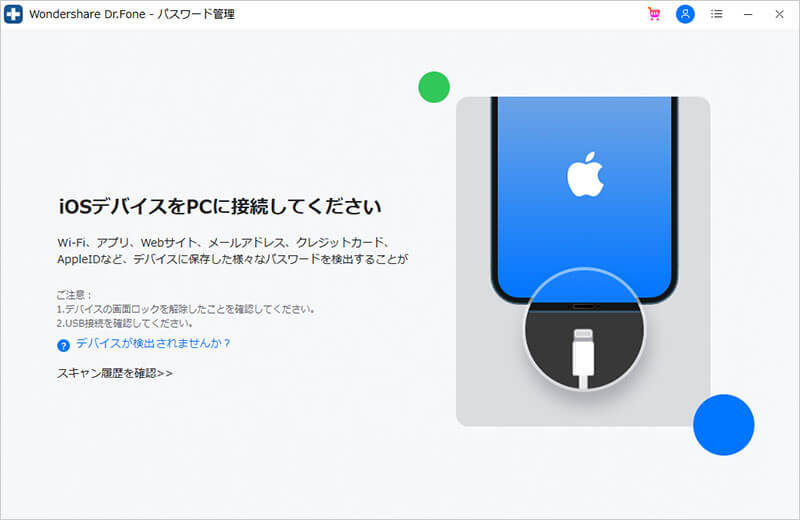
手順2.「スキャン開始」を選択し、iPhone内のアカウントとパスワードを検出
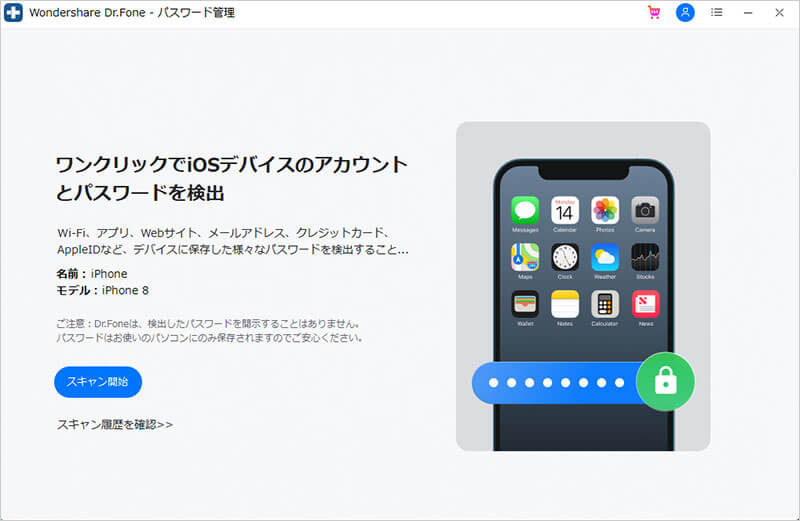
手順3.LINEで使用するアカウントとパスワードを発見して完了
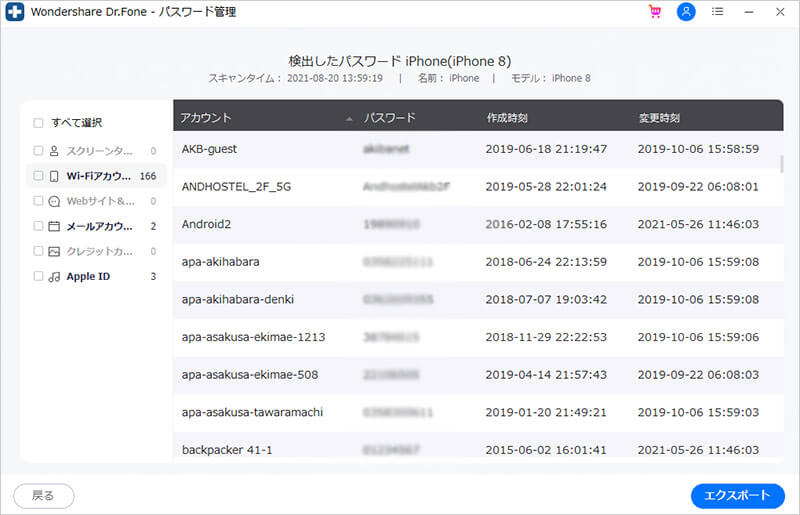
LINEのパスワードを再設定する方法を紹介。ログイン中の場合と、ログインできていない場合の2通りから解説します。
ログイン中であれば、高い可能性でLINEのパスワードを変更できます。忘れた場合でも、諦めず試してみましょう。再設定に必要な条件は以下の3つです。
まずは「ホームタブ」から、「歯車(ギア)」マークを選択しましょう。「パスワード」を選択すると、パスワードの再設定ページに移動。このとき現在のパスワード入力、または指紋で認証、移動します。無事に移動できれば、新しいパスワードを入力。「変更」を選択すると完了です。
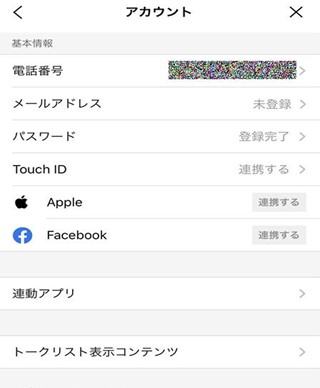
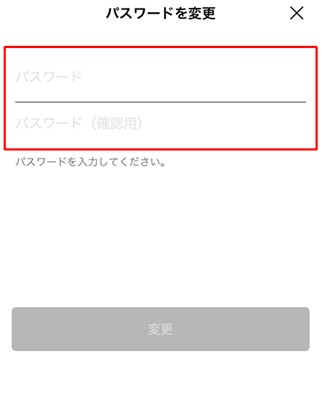
ログインできない状態でも、パスワードを再設定する方法があります。パスワードを忘れてしまった場合の予防策として覚えておくと便利です。
再設定に必要な条件は以下の3つです。
LINEを新規で起動し「ログイン」を選択します。ログイン方法の選択画面から、「電話番号でログイン」を選択しましょう。
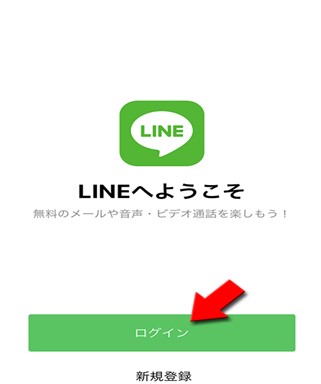
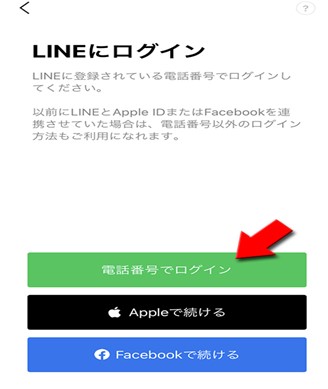
登録している電話番号を入力すると、SMSで6桁の認証番号を送信します。30分以内に認証番号を入力すると、アカウントを検出。自分のアカウントに該当する場合は「はい。私のアカウントです」を選択しましょう。
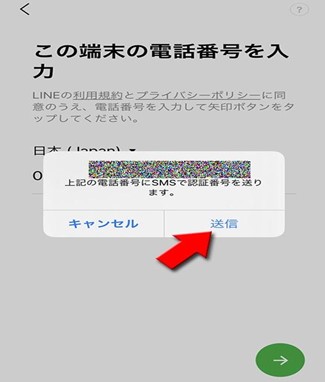
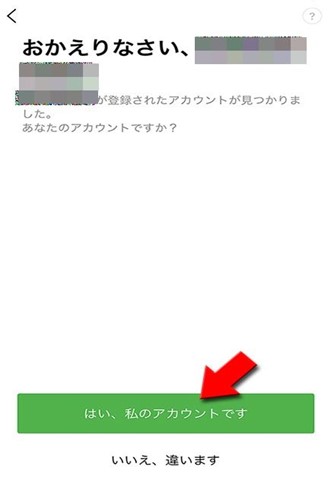
パスワード入力画面に移動。「パスワードを忘れた場合」を選択しましょう。登録しているメールアドレスを入力すると、パスワードを再設定するための案内メールが届きます。新しいパスワードを入力し、「確認」を選択して完了です。設定した「新しいパスワード」は次回から使用できます。
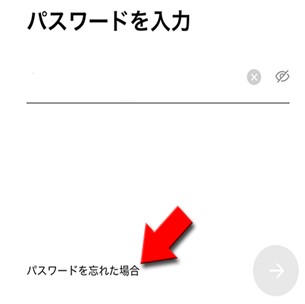
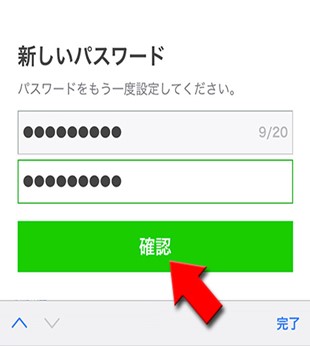
LINEのパスワード設定について、よくある質問を紹介します。
パスワードに使用できる文字は半角英数字や記号、大文字のアルファベットです。組み合わせた6〜20桁の文字でパスワードを設定しましょう。短すぎるパスワードはセキュリティが低く、長すぎるパスワードは覚えにくいといったデメリットがあるため注意しましょう。
単純な入力ミスが考えられます。前述の条件では、小文字のアルファベットは使用不可能です。また「0」と「O」や、「1」と「|」などの入力ミスもよくある原因でしょう。
おすすめ記事:LINEアプリの調子が悪い、開かないときの対処法14選「iOS/Android対応」
パスワードを忘れた人に向けて、LINEのパスワードを確認する方法や再設定する方法を解説。簡単で便利なパスワード管理ソフト「Dr.Fone - iPhoneパスワード管理」を紹介しました。「パスワードを忘れてログインや機種変更ができない」といったトラブルの解決策として、ぜひ参考にしてください。

iPhone/iPad/iPodのパスワードを検出・確認
藤原 弘子
編集長